[OPROGRAMOWANIE] Programator USBDM dla mikrokontrolerów KINETIS z zestawu KAMAMI FREEboard

USBDM to otwarty projekt programatora pozwalającego na programowanie i debugowanie większości mikrokontrolerów firmy Freescale, w tym także mikrokontrolerów z rodziny Kinetis. Jego część sprzętową opisaliśmy w artykule, dostępna jest tam także (bezpłatnie!) kompletna dokumentacja wykonawcza płytki programatora.
Kolejne kroki w skrócie:
- instalacja środowiska zintegrowanego (np. CodeWarrior),
- instalacja sterowników USB dla programatora,
- instalacja głównego oprogramowania USBDM,
- (ten krok jednorazowo lub bardzo rzadko) wgranie najnowszego oprogramowania układowego (ang. firmware ) do programatora USBDM,
- podłączenie sprzętu i programowanie mikrokontrolerów Kinetis.
W szczegółach przedstawia się to następująco:
1. Instalacja zintegrowanego środowiska programistycznego, np. Kinetis Design Studio czy CodeWarrior 10.6 z narzędziem Processor Expert.
2. Instalacja sterowników USB do programatora USBDM. Są dostępne oficjalne ich wersje dla systemów Windows XP 32/64, Windows 7 32/64. Co do innych systemów operacyjnych należy sprawdzić, czy jest już dostępne odpowiednie wsparcie. Projekt USBDM jest ciągle rozwijany, często pojawiają się poprawki i aktualizacje, warto więc na bieżąco śledzić informacje publikowane na stronie projektu lub forach dyskusyjnych poświęconych temu programatorowi. Aktualne wersje sterowników to:
- USBDM_Drivers_1_3_0_WinXP_x64.msi
- USBDM_Drivers_1_3_0_WinXP_x32.msi
- USBDM_Drivers_1_3_0_Win_x64.msi
- USBDM_Drivers_1_3_0_Win_x32.msi
Oczywiście należy wybrać sterownik pasujący do posiadanej wersji systemu operacyjnego.
3. Instalacja oprogramowania będącego „pośrednikiem” między samym programatorem (sprzętem) a środowiskiem programistycznym. Aktualna wersja jest dostępna pod adresem http://sourceforge.net/projects/usbdm/files/latest/download?source=files (obecnie jest to 4.10.6.240, ale tutaj sytuacja zmienia się dość dynamicznie i licznik wersji dość szybko rośnie). To oprogramowanie koniecznie należy zainstalować po instalacji środowiska zintegrowanego (IDE), bo tak jest po prostu najwygodniej. Instalator pakietu USBDM sam wtedy znajdzie na dysku komputera różne wersje zainstalowanych i wspieranych środowisk programistycznych (np. CodeWarrior) i skopiuje potrzebne wtyczki (ang. plugins ) i pliki konfiguracyjne do odpowiednich folderów. Można to samo zrobić ręcznie, ale zdecydowanie nie polecam tego sposobu.
W trakcie instalacji nie trzeba zmieniać domyślnych opcji ustawień. Kolejne etapy instalacji wyglądają następująco:
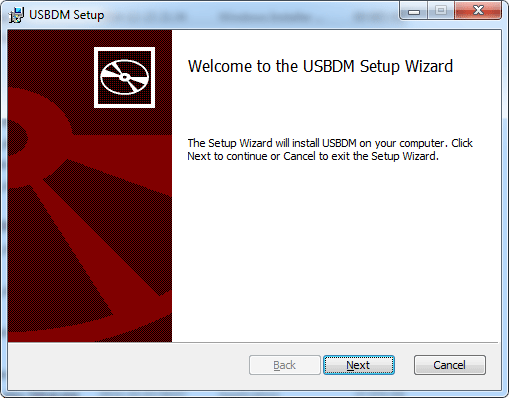
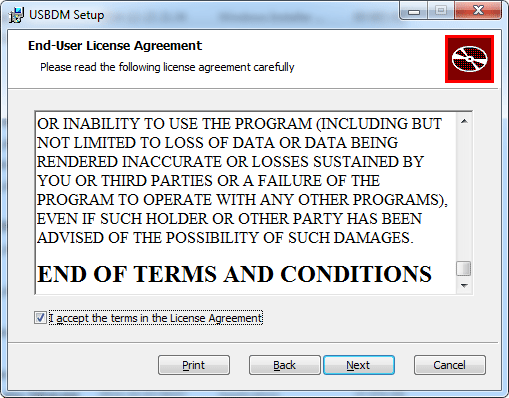
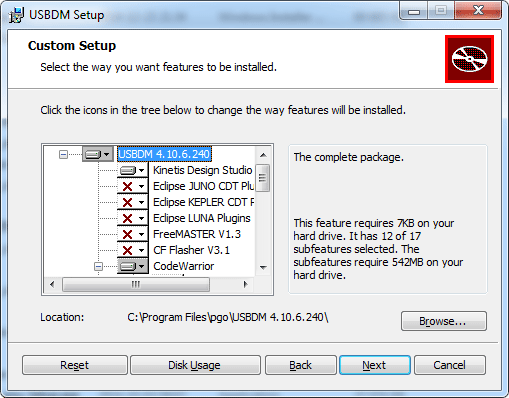
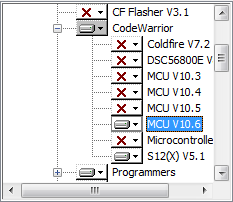
Zwróć uwagę na to, czy została wykryta wcześniejsza instalacja środowiska CodeWarrior MCU V10.6. Jeśli nie, to prawdopodobnie nie została poprawnie zakończona jego instalacja. Można też samodzielnie wskazać lokalizację folderu, w którym zainstalowany został CodeWarrior 10.6.
4. Podłączenie programatora USBDM.
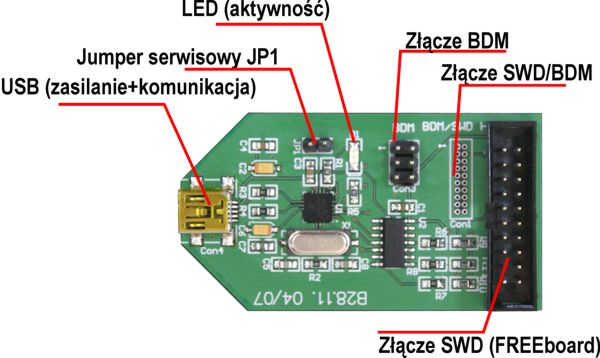
a. Jeśli rzeczywiście podłączasz programator po raz pierwszy (masz programator bez załadowanego firmware ) lub chcesz wymienić oprogramowanie układowe ( firmware ) na nowe, to warto założyć najpierw zamontować zworkę JP1 (patrz zdjęcie powyżej) i dopiero wtedy podłączyć układ do komputera. W trakcie podłączania do portu USB programator przejdzie w tryb ładowania oprogramowania układowego. Ten sam efekt można osiągnąć programowo, ale o tym później. Jeśli rzeczywiście podłączyłeś programator po raz pierwszy, lub po raz pierwszy użyty został konkretny port USB, może być konieczne wskazanie lokalizacji sterowników bootloadera . Typowo jest to folder C:\Program Files\pgo . W 64-bitowych systemach Windows ścieżka może dodatkowo zawierać ciąg znaków x64. W zależności od wersji systemu i ustawionego poziomu zabezpieczeń instalacja tych sterowników odbędzie się całkowicie automatycznie lub będzie wymagała ręcznego wskazania ich lokalizacji.
Po zainstalowaniu sterowników układ JS16 (JS16 to skrótowe oznaczenie modelu mikrokontrolera będącego „sercem” programatora USBDM) jest gotowy do załadowania oprogramowania układowego (firmware ). Służy do tego specjalne narzędzie JS16_Bootloader.exe zlokalizowane w folderze C:\Program Files\pgo\USBDM 4.10.6.240 (dokładna ścieżka zależy od wersji systemu operacyjnego i oprogramowania USBDM). Pojawi się następujące okienko:
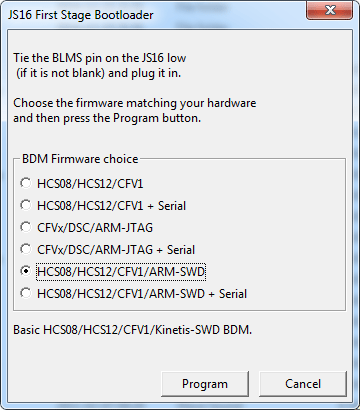





 [RAQ] Uproszczenie pokładowych systemów bezpieczeństwa oraz zwiększenie wydajności wideo dzięki zastosowaniu GMSL
[RAQ] Uproszczenie pokładowych systemów bezpieczeństwa oraz zwiększenie wydajności wideo dzięki zastosowaniu GMSL  Cyfrowa transformacja polskich firm przyspiesza – raport Polcom 2025
Cyfrowa transformacja polskich firm przyspiesza – raport Polcom 2025  MIPS S8200 dostarcza oprogramowanie RISC-V NPU umożliwiające fizyczną AI w autonomicznej sieci brzegowej
MIPS S8200 dostarcza oprogramowanie RISC-V NPU umożliwiające fizyczną AI w autonomicznej sieci brzegowej 





